✅ วิธีเบลอพื้นหลังภาพใน Windows 11: ในขั้นตอนง่าย ๆ
แอป Photos ใหม่ของ Microsoft มีคุณสมบัติที่ใช้ AI เพื่อเบลอพื้นหลังของรูปภาพใดๆ หากคุณมี Windows 11 เวอร์ชั่นล่าสุด คุณจะมีฟีเจอร์นี้แล้ว! แต่หากคุณไม่ได้อัปเดตพีซีมาสักระยะแล้ว คุณจะต้องดาวน์โหลดการอัปเดตที่จำเป็นสำหรับ Windows หรือแอป Microsoft Photos
ฟีเจอร์เบลอพื้นหลังใน Microsoft Photos
เวอร์ชั่นที่สุด ล่าสุดของ Microsoft Photos (เวอร์ชัน 11.2306.30.0) มีฟีเจอร์เบลอพื้นหลังที่ช่วยให้รูปภาพของคุณดูเป็นมืออาชีพมากขึ้น ฟีเจอร์นี้น่าทึ่งมากเพราะตรวจจับพื้นหลังของภาพโดยอัตโนมัติ เน้นวัตถุและเบลอพื้นหลัง
กระบวนการตรวจจับคือ อัตโนมัติและมีตัวเลือกการควบคุมเพียงไม่กี่อย่าง: ความเข้มข้นของความเบลอและเครื่องมือเบลอ เครื่องมือแปรงช่วยให้คุณปรับแต่งพื้นที่ที่ต้องการเบลอได้
ดาวน์โหลดแอปรูปภาพใหม่บน Windows 11
ตอนนี้คุณรู้ฟังก์ชันแล้ว คุณอาจสนใจที่จะทราบวิธีเบลอพื้นหลังของภาพใน ระบบปฏิบัติการ-
คุณสมบัตินี้มีอยู่ในแอปรูปภาพ (ดูตัวอย่าง v2023.11090.13001.0) และเวอร์ชันใหม่กว่า การอัปเดตนี้พร้อมใช้งานสำหรับผู้ใช้ภายในทุกคนที่กำลังใช้งาน วินโดวส์ 11 ในช่อง Canary, Dev และ Beta หากคุณกำลังใช้เวอร์ชันเสถียรหรือเวอร์ชันตัวอย่างที่เผยแพร่แล้วของ หน้าต่าง 11. คุณจะต้องดาวน์โหลดแอปรูปภาพเวอร์ชันล่าสุดด้วยตนเอง
วิธีเบลอพื้นหลังของรูปภาพใน Windows 11
หากคุณต้องการลองสิ่งใหม่ ฟีเจอร์เบลอพื้นหลังในแอป รูปภาพอ่านคำแนะนำของเราต่อ ด้านล่างนี้เราแบ่งปันขั้นตอนง่ายๆ เพื่อให้บรรลุ แอปรูปภาพ ด้วยเครื่องมือเกลี่ยสี-
1. ขั้นแรก เปิดเว็บเบราว์เซอร์ที่คุณชื่นชอบและเข้าไปที่นี่ เว็บไซต์.
2. จากเมนูแบบเลื่อนลงทางด้านซ้าย เลือก ID ของ ผลิตภัณฑ์- วางรหัสสินค้า: 9WZDNCRFJBH4 ในช่องค้นหา
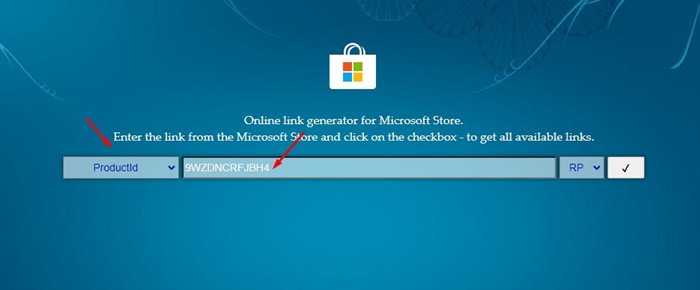
3. จากเมนูแบบเลื่อนลงทางด้านขวา เลือก เร็ว- เมื่อเสร็จแล้วให้คลิกที่ปุ่ม เครื่องหมายถูก เพื่อค้นหา รหัสสินค้า ระบุไว้แล้ว
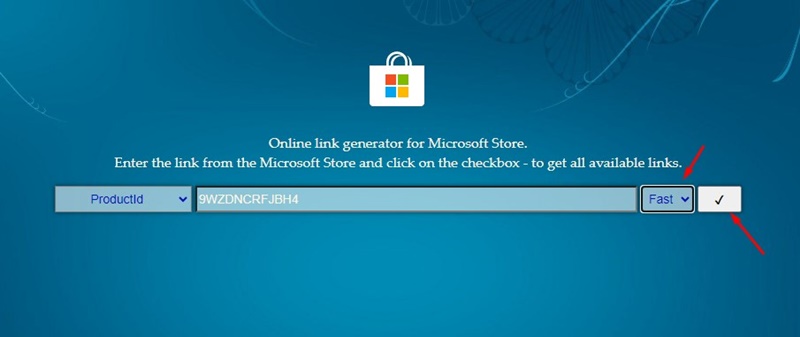
4. ในผลลัพธ์การค้นหา ค้นหาแพ็คเกจ MSIX สำหรับ ไมโครซอฟท์.วินโดวส์.ภาพถ่าย_2023.11090.29007.0_เป็นกลาง_~_8wekyb3d8bbwe.msixbundle- คลิกขวาที่แพ็คเกจ MSIX และดาวน์โหลดไฟล์โดยใช้ฟังก์ชั่น บันทึกเป็น.
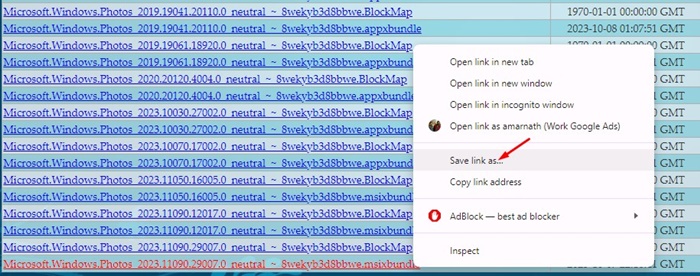
5. เมื่อดาวน์โหลดแล้วให้ดับเบิลคลิกที่ แพ็คเกจ MSIX ที่คุณดาวน์โหลด
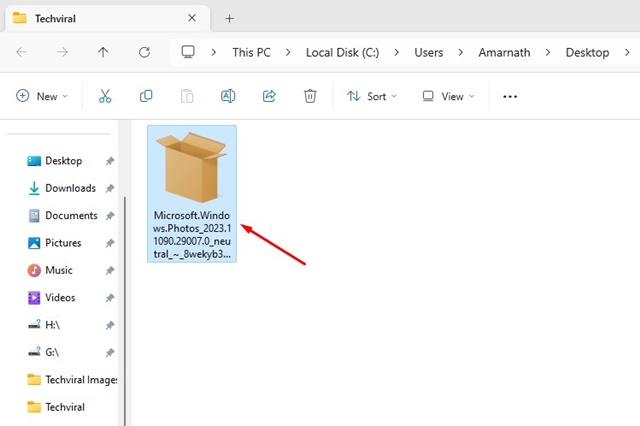
6. ในหน้าต่างของ การอัปเดตของ Microsoft รูปภาพ คลิกปุ่ม อัปเดต.
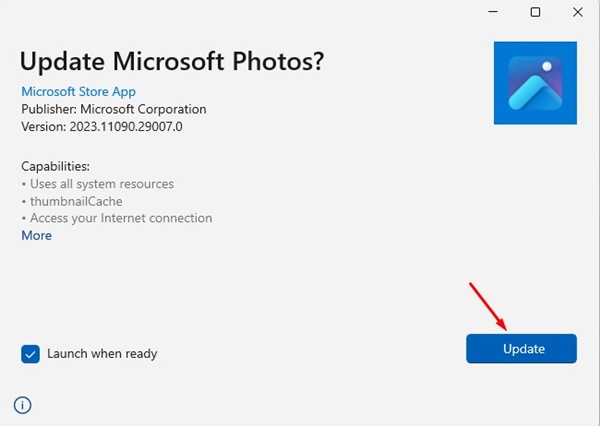
วิธีการเบลอพื้นหลังรูปภาพ?
เมื่อคุณมีแอป Photos เวอร์ชันล่าสุดแล้ว ไมโครซอฟท์คุณสามารถใช้มันเพื่อเบลอพื้นหลังของรูปภาพใดๆ ได้ ที่นี่เราจะบอกคุณวิธีการเบลอพื้นหลังของภาพใน คอมพิวเตอร์วินโดวส์ 11-
1. ทำ คลิกขวา ในภาพที่มีพื้นหลังที่คุณต้องการเบลอ ในเมนูบริบท เลือก เปิดด้วย > รูปภาพ.
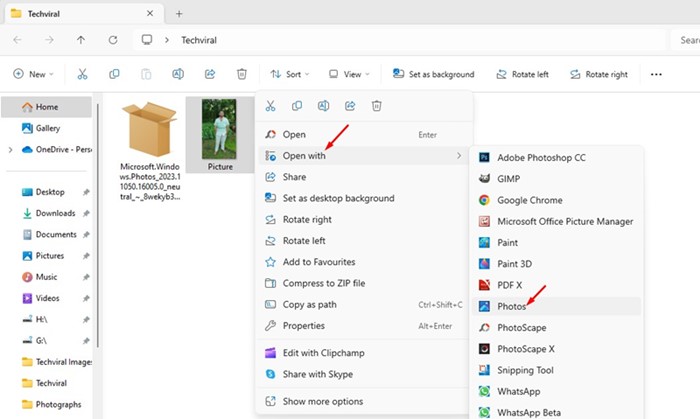
2. เมื่อรูปภาพเปิดขึ้นในแอปรูปภาพ ให้เลือกไอคอน แก้ไขรูปภาพ.
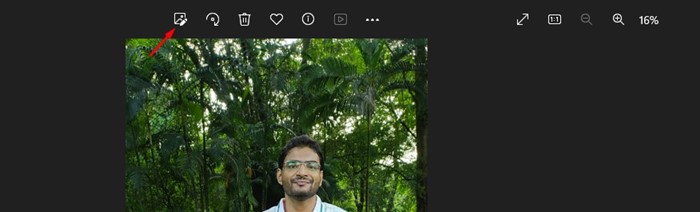
3. ในเมนูทางด้านขวา ให้คลิกที่ไอคอน เบลอ.
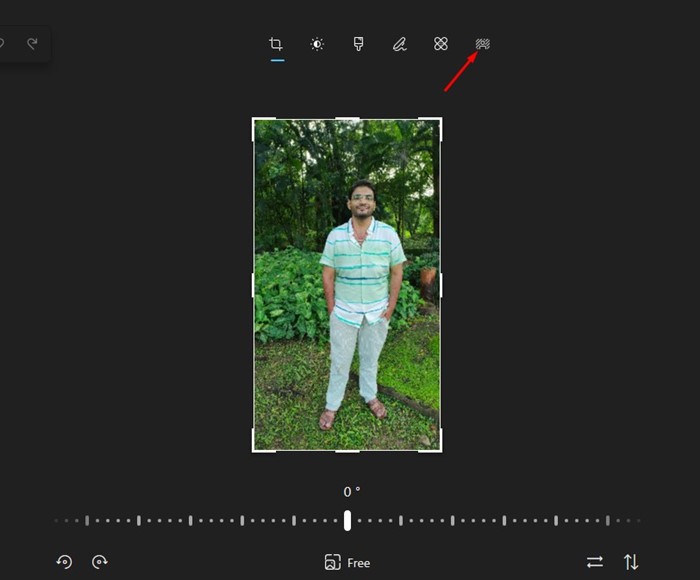
4. ทางด้านขวา ให้ปรับ ความเข้มข้นของความเบลอ และคลิกที่ นำมาใช้.
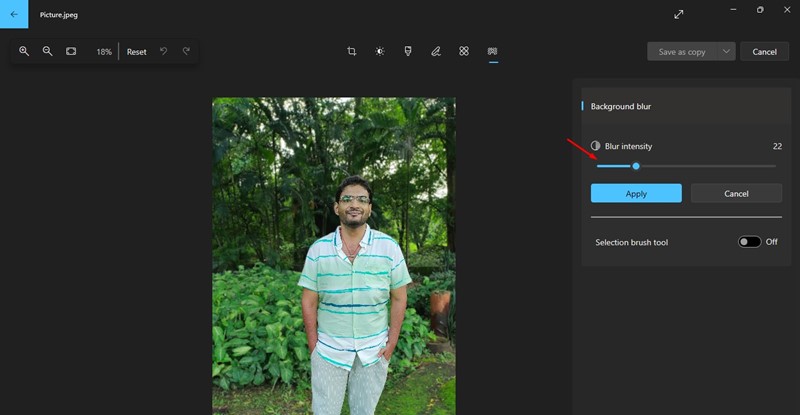
5. หากต้องการแก้ไขด้วยตนเอง ให้เปิดใช้งานสวิตช์เครื่องมือ แปรงเลือก และเลือกพื้นที่ที่ไม่ได้เบลอเพื่อใช้เอฟเฟ็กต์เบลอ
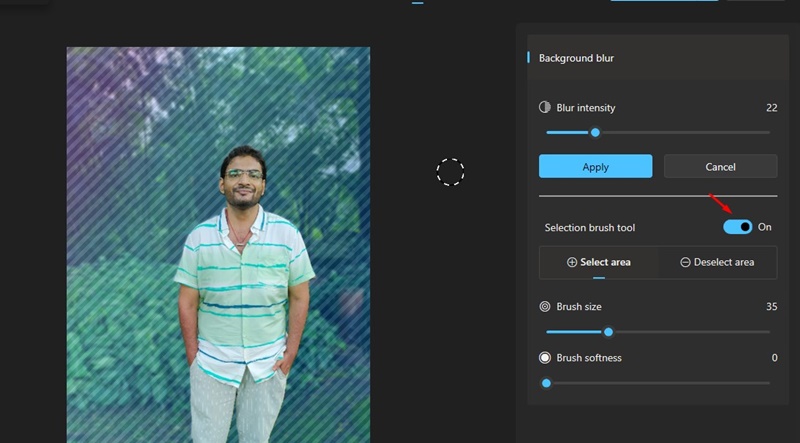
6. เมื่อคุณพอใจกับผลลัพธ์แล้ว ให้คลิกปุ่ม Apply จากนั้นที่มุมขวาบนให้คลิกที่ บันทึกเป็นสำเนา > บันทึก.
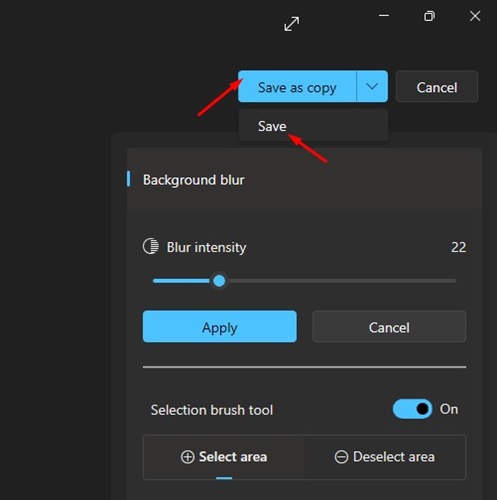
คู่มือนี้เป็นเรื่องเกี่ยวกับวิธีดาวน์โหลดแอป Photos ใหม่บน วินโดวส์ 11 และใช้เครื่องมือเบลอพื้นหลัง เป็นเครื่องมือที่ยอดเยี่ยมเพราะช่วยให้คุณเบลอพื้นหลังของรูปภาพได้ฟรี! หากคุณต้องการความช่วยเหลือเพิ่มเติมในการเบลอพื้นหลังของรูปภาพใน วินโดวส์ 11แจ้งให้เราทราบ!



















